Компания Xiaomi является одним из самых популярных поставщиков смартфонов на рынке. Ее устройства пользуются широкой популярностью благодаря своей надежности, функциональности и доступной цене. Одним из важных аспектов использования смартфона Xiaomi является его подключение к компьютеру через USB.
Подключение Xiaomi через USB позволяет осуществлять различные операции, такие как передача файлов, обновление прошивки, установка приложений и др. Однако, для успешного подключения необходимо правильно настроить смартфон и компьютер.
Первым шагом необходимо убедиться, что на вашем компьютере установлены соответствующие драйверы для Xiaomi. Вы можете скачать их с официального сайта производителя или использовать программу автоматической установки драйверов.
Далее необходимо активировать режим разработчика на вашем смартфоне Xiaomi. Для этого откройте "Настройки", найдите раздел "О телефоне" или "Сведения об устройстве" и тапните на него несколько раз. После этого появится новый пункт меню "Опции разработчика".
В новом пункте меню найдите и включите опцию "Отладка по USB". Таким образом, вы разрешите компьютеру получать доступ к вашему смартфону Xiaomi через USB. Теперь вам остается только подключить смартфон к компьютеру при помощи USB-кабеля, и вы готовы к использованию всех возможностей подключения Xiaomi через USB.
Проверка наличия драйверов
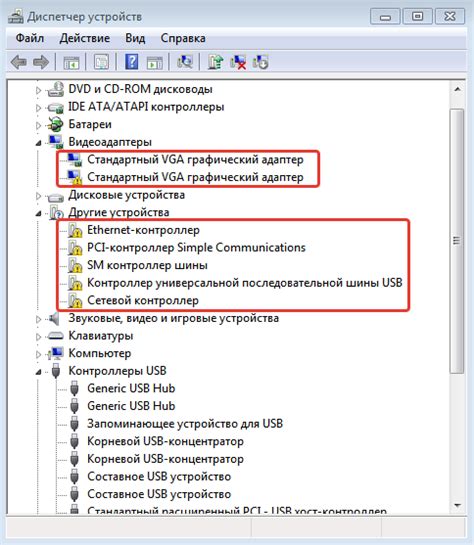
Шаг 1. Перед началом работы следует убедиться, что на вашем компьютере установлены необходимые драйверы для подключения Xiaomi устройства.
Шаг 2. Для проверки наличия драйверов подключите ваше Xiaomi устройство к компьютеру с помощью USB-кабеля.
Шаг 3. Откройте "Диспетчер устройств" на вашем компьютере. Для этого нажмите комбинацию клавиш Win + X и выберите "Диспетчер устройств" из списка.
Шаг 4. В Диспетчере устройств найдите раздел "Порты (COM и LPT)" и раскройте его.
Шаг 5. Если в списке портов отображается ваше Xiaomi устройство с правильным названием, значит драйверы установлены и работают корректно. В этом случае вы готовы к подключению устройства и использованию его функций.
Шаг 6. Если в списке портов нет устройства или оно отображается с ошибкой (в виде значка восклицательного знака или крестика), это может означать, что драйверы не установлены или не работают должным образом.
Примечание: Если драйверов нет или они не работают, вам необходимо установить или обновить их перед продолжением работы.
Включение режима разработчика
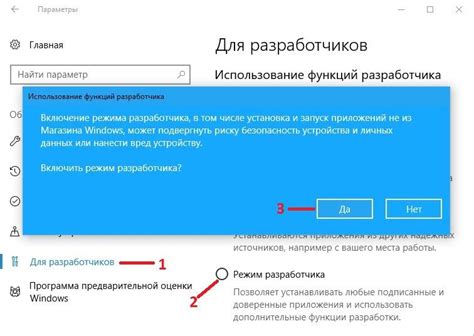
Для подключения Xiaomi к компьютеру через USB необходимо включить режим разработчика на своем устройстве. Этот режим позволяет получить доступ к дополнительным настройкам и функциям устройства, что может быть полезно при подключении к компьютеру.
Шаги для включения режима разработчика на устройстве Xiaomi:
- Откройте настройки своего устройства Xiaomi.
- Прокрутите вниз и нажмите на "О телефоне" или "О планшете".
- Найдите и нажмите несколько раз на "Версия MIUI".
- После нескольких нажатий на "Версия MIUI" появится сообщение о том, что вы стали разработчиком.
- Вернитесь на главный экран настроек и прокрутите до конца.
- Нажмите на "Дополнительные настройки" или "Дополнительно".
- Прокрутите вниз до раздела "Опции разработчика".
- Включите "Отладку по USB" или "USB-отладка".
После выполнения этих шагов режим разработчика будет включен на вашем устройстве Xiaomi. Теперь вы можете подключить его к компьютеру по USB и использовать различные инструменты для разработки или передачи файлов.
Активация режима отладки USB

Для подключения вашего устройства Xiaomi через USB и передачи данных между компьютером и телефоном необходимо активировать режим отладки USB. Этот режим позволяет программам разработчикам обмениваться данными с устройством Xiaomi.
Шаги для активации режима отладки USB на вашем устройстве Xiaomi следующие:
- Откройте меню "Настройки" на вашем устройстве Xiaomi.
- Прокрутите вниз и выберите "О телефоне" или "О устройстве".
- В меню "О телефоне" или "О устройстве" найдите "Версию MIUI" и нажмите на нее несколько раз подряд.
- Вернитесь обратно в меню "Настройки".
- Прокрутите вниз и найдите "Дополнительные настройки" или "Дополнительные возможности".
- В меню "Дополнительные настройки" или "Дополнительные возможности" найдите "Режим разработчика".
- Найдите и активируйте "Отладку по USB".
После выполнения всех этих шагов на вашем устройстве Xiaomi будет активирован режим отладки USB. Теперь вы можете подключить ваше устройство Xiaomi к компьютеру через USB и начать передавать данные между устройствами.
Подключение Xiaomi к компьютеру
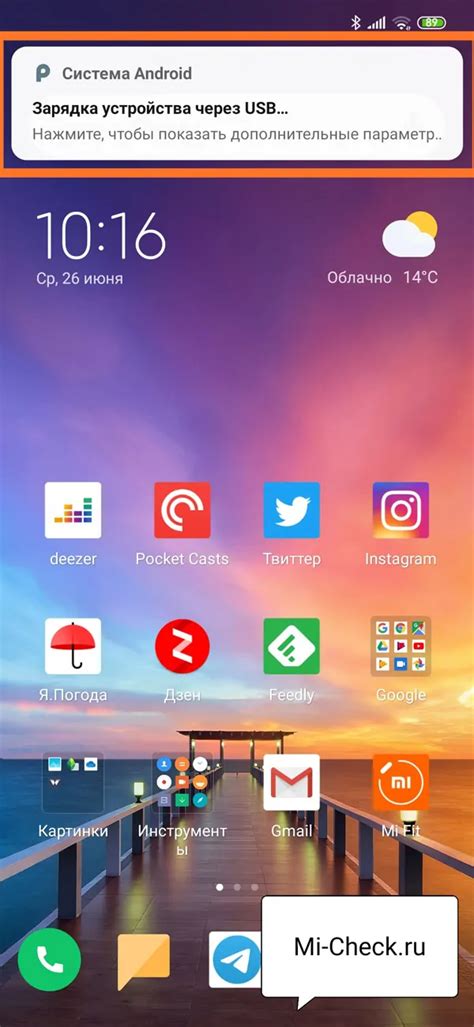
Для начала подключите один конец USB-кабеля к смартфону Xiaomi, а другой - к USB-порту компьютера.
После успешного подключения экран смартфона загорится, и вы увидите уведомление, которое просит вас разрешить доступ смартфона к данным на компьютере.
Чтобы разрешить доступ, просто разблокируйте смартфон и введите пароль или используйте сенсорные функции для аутентификации.
После успешной аутентификации смартфон будет готов к использованию с помощью компьютера. Для передачи данных, просто перетащите файлы на открытое окно проводника в компьютере или воспользуйтесь специальным программным обеспечением, таким как Xiaomi PC Suite.
Подключение Xiaomi к компьютеру через USB-кабель также позволяет управлять смартфоном через компьютер, осуществлять бэкап и восстановление данных, устанавливать и обновлять приложения и многое другое.
Не забывайте, что для установки драйверов и программных инструментов может потребоваться интернет-соединение. Проверьте наличие последних версий программного обеспечения на официальном сайте Xiaomi, чтобы получить все самые новые функции и исправления ошибок.
Установка необходимого ПО для работы с Xiaomi
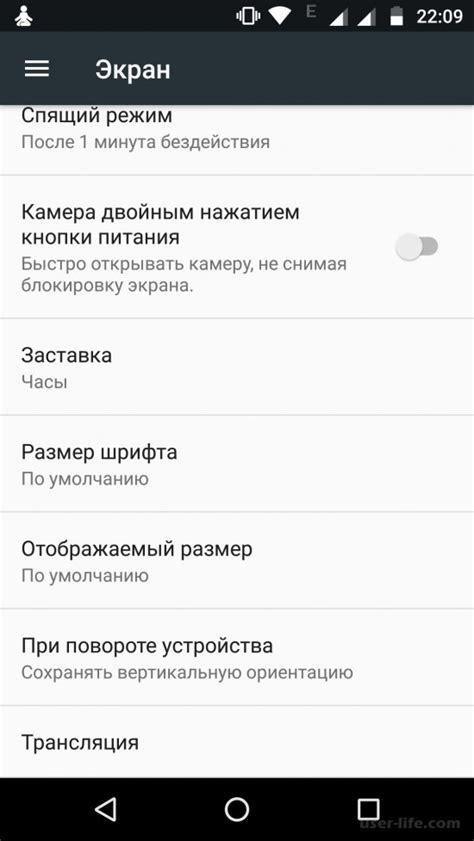
Для подключения Xiaomi устройства к компьютеру по USB, необходимо установить соответствующее программное обеспечение.
1. Перейдите на официальный сайт Xiaomi и перейдите в раздел "Поддержка" или "Скачать".
2. Найдите раздел "Драйверы" или "Утилиты" для вашей модели устройства.
3. Скачайте и установите драйверы и программы, предлагаемые для скачивания.
4. Подключите ваше Xiaomi устройство к компьютеру с помощью USB-кабеля.
5. Дождитесь, пока операционная система обнаружит ваше устройство и установит необходимые драйверы.
Теперь вы можете использовать ваше Xiaomi устройство через USB подключение для передачи данных или установки обновлений. Убедитесь, что у вас установлено необходимое ПО для работы с Xiaomi перед началом использования.